Kiến thức In ấn
In file PDF bị mờ | Nguyên nhân và giải pháp khắc phục hiệu quả nhất
Việc thực hiện và ứng dụng công nghệ vào trong cuộc sống đang dần được áp dụng và sử dụng khá rộng rãi. Tuy nhiên, trong một số các trường hợp bạn sẽ gặp phải tình trạng in file PDF bị mờ. Vậy nguyên nhân chính là gì? Trong bài viết dưới đây hãy cùng Thiên Phú Copier tìm hiểu rõ hơn về những nội dung liên quan đến vấn đề này để tìm cách khắc phục hiệu quả.
Nội dung bài viết
Nguyên nhân gây ra việc in file PDF bị mờ
Một trong những nguyên nhân cơ bản làm cho việc in file PDF không được hoàn thiện theo như mong muốn và thường bị mờ như:
- Máy in không được nạp mực đúng cách, mực không đủ để tiến hành các bước in file tài liệu thành bản PDF.
- Máy in lâu năm, không được bảo dưỡng kỹ.
- Máy in có một số trục trặc nhỏ liên quan đến kỹ thuật mà không được phát hiện kịp thời.
- Phần mềm đọc PDF trong máy của bạn gặp vấn đề và không thể xử lý các thông tin liên quan.
- Đường truyền kết nối không ổn định.
- Mực máy in không đảm bảo chất lượng.
- ….

> > > Có thể bạn sẽ cần: Cách khắc phục lỗi máy in không in được file PDF
Giải pháp khắc phục lỗi in file PDF bị mờ hiệu quả nhất
Sau đây chúng ta sẽ cùng nhau đi tìm hiểu về các cách in file PDF không bị mờ đơn giản, dễ thực hiện nhất:
Tận dụng tính năng Export để tạo file PDF cho quá trình in ấn
Bước 1: Đầu tiên, bạn tiến hành truy cập và mở file PDF của bạn dưới dạng Preview.
Bước 2: Tiếp đến bạn nhấn chọn File -> chọn Export.
Bước 3: Chọn Quartz Filter để thả menu xuống màn hình hiển thị -> Chọn Lightness Decrease để hoàn thiện các bước in đơn giản.
Chỉnh mực đậm cho máy in
Bước 1: Đầu tiên chúng ta tiến hành nhấn chọn tổ hợp phím Window + R để mở Run. Tiếp đến bạn nhập lệnh control printers để mở hộp thoại Devices and Printer -> Chọn OK.
Bước 2: Trong hộp thoại Device and Printer bạn tiến hành nhấp chuột phải chọn tên máy in cần chỉnh đậm mực lên -> Chọn Printing Preferences.
Bước 3: Khi hộp thoại mới xuất hiện trên màn hình hiển thị, bạn nhấn chọn Quality -> Chọn Standard -> Nhấn vào Detail để vào tùy chỉnh mực đậm hơn theo nhu cầu của bạn cho bài in của mình.
Bước 4: Điều chỉnh chế độ mực in theo mong muốn -> Nhấn OK để kết thúc các tiến trình thực hiện.
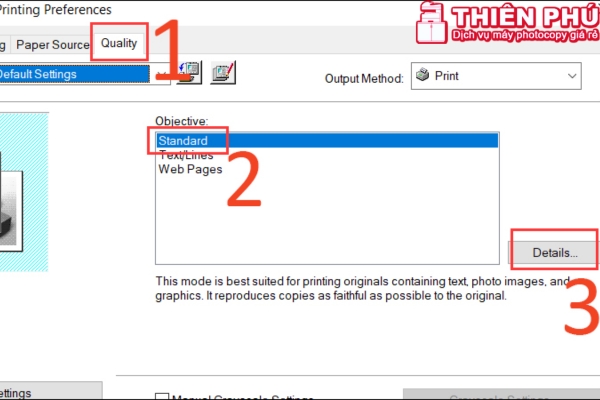
Chỉnh DPI lớn cho file PDF
Bước 1: Bạn tiến hành khởi động máy, nhấn và mở mục Photoshop lên. Vào File chọn Open, tiếp đến nhấn chọn file PDF và nhấn Open.
Bước 2: Vào Image -> Chọn Image Size để thực hiện các thao tác tiếp theo.
Bước 3: Bỏ chọn mục Resample Image -> Trong màn hình hiển thị Resolution các bạn hãy nhập vào số DPI mà mình muốn và nhấn OK để gần hoàn thiện các tiến trình liên quan.
Bước 4: Trong phần Options, hủy chọn tùy chọn “Preserve Photoshop Editing Capabilities” và sau đó nhấn “Save PDF” để hoàn tất quá trình in file PDF mà không gây ra lỗi hoặc làm mờ thông tin.
Cài đặt lại Driver cho máy in
Để khắc phục lỗi in file PDF bị mờ chúng ta có thể sử dụng đến cách thức cài đặt Print Driver cho máy in thông qua những thao tác đơn giản sau:
- Bạn có thể sử dụng quyền Administrator để vào Start và chạy lệnh Command Prompt trong bước đầu tiên.
- Khi màn hình của chương trình hiện lên, chúng ta tiến hành nhập vào máy cụm từ printui/s/t2.
- Khi hộp thoại Print Server Properties xuất hiện, bạn nhấn chọn máy in và nhấn Remove => OK để kết thúc tiến trình thực hiện.
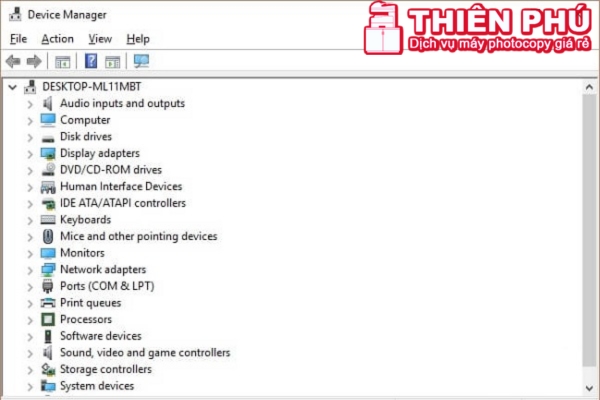
> > > Có thể bạn sẽ cần: Hướng dẫn cách xóa driver máy in cực chi tiết
Một vài lưu ý để in file PDF không bị mờ
Để việc in file PDF bị mờ không diễn ra nữa, bạn cần lưu ý đến những yếu tố cơ bản sau:
- Vận hành máy chính là một trong những lưu ý quan trọng giúp cho thiết bị được nâng cao tuổi thọ. Vậy nên, khi tiến hành in các hạng mục và hợp đồng đòi hỏi số lượng lớn,… bạn nên tiến hành in theo từng đợt nhằm giúp máy có thời gian nghỉ ngơi, không hoạt động quá nhiều công suất trong một lần.
- Kiểm tra tình trạng mực, giấy,… thường xuyên nhằm đảm bảo cho các tiến trình in file PDF sẽ được diễn ra hiệu quả hơn.
- Bạn nên cân nhắc và lưu ý đến định lượng giấy khuyên dùng từ 70gms đến 100gms. Đặc biệt đối với các trường hợp in 2 mặt nên sử dụng giấy định lượng từ 80gms. Việc sử dụng giấy đúng định lượng sẽ giúp cho các thao tác in được diễn ra đơn giản hơn. Bên cạnh đó, các bản PDF cũng sẽ thêm rõ nét và dễ dàng hình dung.
- Không nên cho máy in hoạt động liên tục trong suốt một khoảng thời gian dài. Bởi máy in thường sẽ phải kết nối đến điện. Khi thiết bị hoạt động quá công suất, chất lượng công việc sẽ không được đảm bảo, gây nên những ảnh hưởng xấu đến các tiến độ thực hiện liên quan.
- Bạn nên tìm kiếm cho mình những dòng máy in đảm bảo, chất lượng, an toàn,… nhằm đáp ứng được mọi nhu cầu sử dụng hiện tại. Xuất xứ, giá thành, công năng của thiết bị đều là những lưu ý quan trọng và vô cùng cần thiết mà chúng ta không nên bỏ qua.
- Tìm kiếm cho mình những đơn vị mua hàng đảm bảo, có uy tín và được đánh giá cao trên thị trường. Vì thông qua những đơn vị này, bạn sẽ không cần lo lắng về chất lượng sản phẩm cũng như các công năng, tuổi thọ hoạt động và các tiện ích đặc biệt mà máy in mang lại..
- Mỗi một dòng máy in đều sẽ có những tính năng và công dụng hoạt động riêng. Tuy máy in là công nghệ mới, tốt, mang đến nhiều tính năng nổi bật cho người dùng. Thế nhưng nếu như không biết cách sử dụng, quản lý và vệ sinh cẩn thận, máy in cũng rất dễ bị hư hỏng các thiết bị liên quan.
- Nên tiến hành kiểm tra chế độ hoạt động của máy in thường xuyên nhằm phát hiện ra lỗi hư hỏng và tìm cách khắc phục trong thời gian sớm nhất.
Thiên Phú Copier – Địa chỉ sửa chữa máy in uy tín tại TP. HCM
Thiên Phú Copier được nhận xét là một đơn vị cung cấp, sửa chữa và cho thuê máy photocopy tại tphcm vô cùng uy tín hiện nay. Đơn vị luôn cung cấp cho khách hàng những giải pháp hữu hiệu và đặc biệt nhằm mang đến nhiều trải nghiệm mới lạ cho người dùng. Hiện nay, đơn vị được xem là lựa chọn hoàn hảo cho nhiều doanh nghiệp khi muốn sở hữu những dòng máy in tốt, chất lượng với giá thành phải chăng.
Khi đến với Thiên Phú, chúng tôi cam đoan mang đến cho bạn những dịch vụ hấp dẫn cùng nhiều trải nghiệm đặc biệt thú vị mới:
- Dịch vụ tư vấn, hỗ trợ chuyên nghiệp với đội ngũ nhân viên dày dặn và có chuyên môn kỹ thuật cao. Họ sẽ mang đến cho khách hàng sự hài lòng.
- Các dòng máy in công nghiệp đều được nhập khẩu chính hãng, có xuất xứ rõ ràng nên bạn có thể an tâm hơn khi sử dụng sản phẩm
- Chi phí cho thiết bị luôn phải chăng, tương đương với chất lượng máy in. Với những tiện ích này, người dùng sẽ không cần quá lo lắng về tiến trình hoạt động của máy photocopy/máy in.
- Nhân viên luôn vui vẻ, sẵn sàng hỗ trợ khách hàng 24/24 và giúp bạn giải đáp mọi khó khăn khi mua, sử dụng và sửa chữa máy in cũng như khắc phục một số các hậu quả xấu liên quan.

Nếu như bạn đang muốn tìm kiếm cho mình một đơn vị chất lượng để mua và sửa chữa máy photocopy, hay thuê máy in thì bạn có thể liên hệ đến với Thiên Phú Copier. Hãy liên hệ với chúng tôi thông qua hotline: 0818 339 039 hoặc qua website: https://shopmayphoto.com/ để được tư vấn và hỗ trợ khi cần thiết.
Bên cạnh đó, bạn còn có thể ghé thăm Thiên Phú để nhận được sự tư vấn và hỗ trợ trực tiếp trong việc sửa chữa và lựa chọn các dòng máy in đảm bảo, phù hợp nhất với nhu cầu sử dụng hiện tại.
Thông tin liên hệ:
- Điện thoại: 0818 339 039
- Địa chỉ: 36 Nguyễn Gia Trí, P.25, Q.Bình Thạnh, TP.HCM
Bài viết trên đây là những thông tin về PDF cũng như một số các nội dung về nguyên nhân gây nên tình trạng in file PDF bị mờ và các cách khắc phục liên quan. Hy vọng thông qua những chia sẻ ở trên sẽ giúp bạn có thêm nhiều kinh nghiệm thú vị, liên quan đến các thủ thuật tin học.




